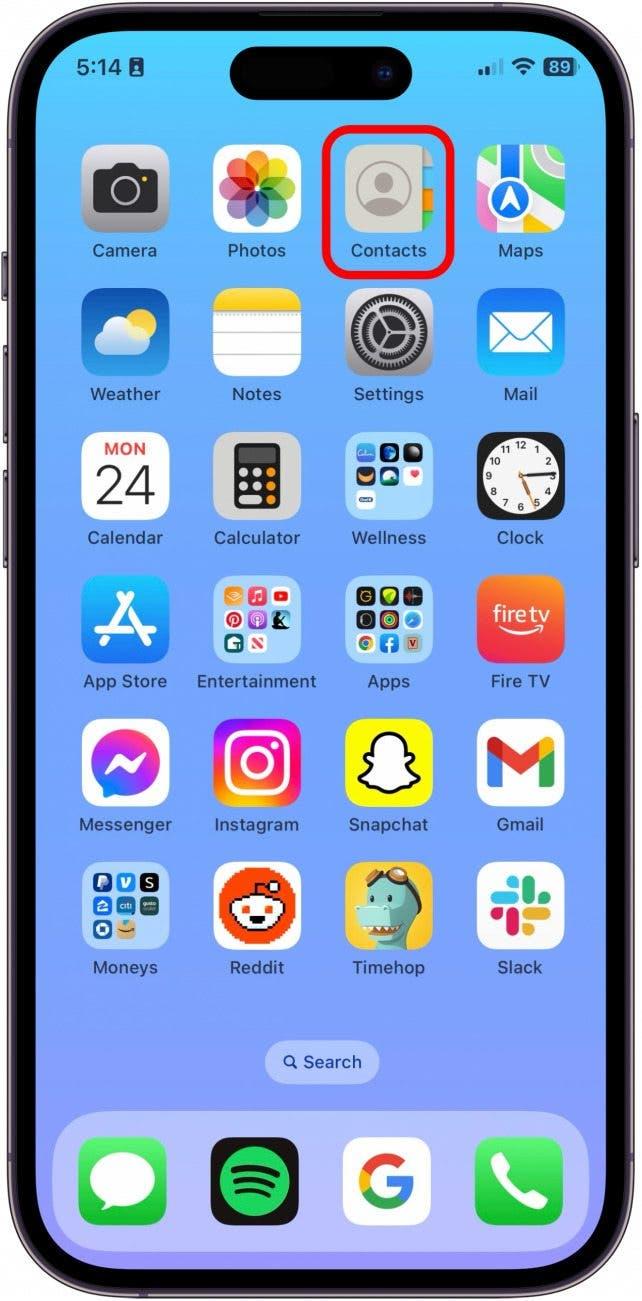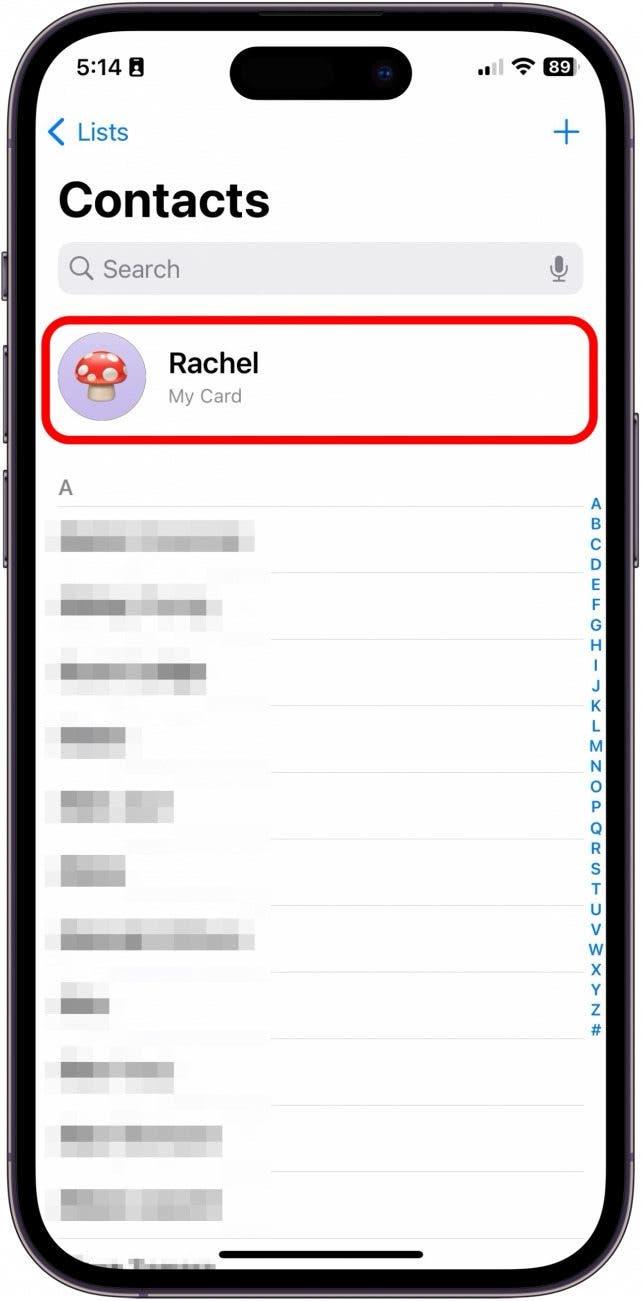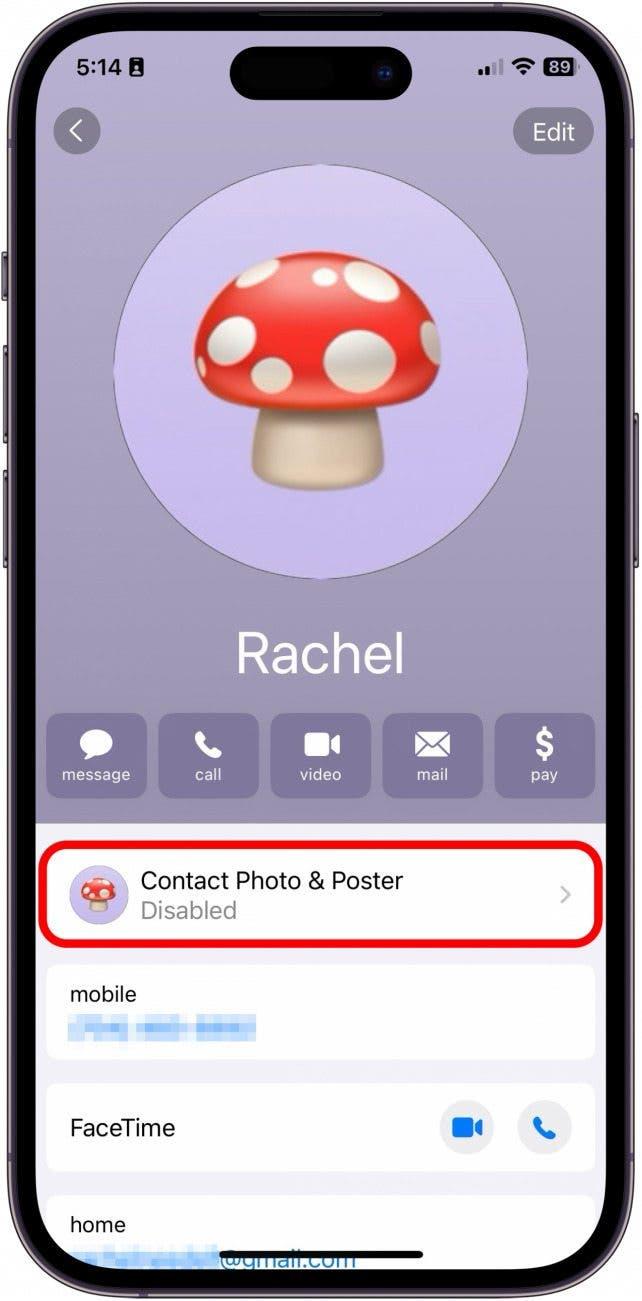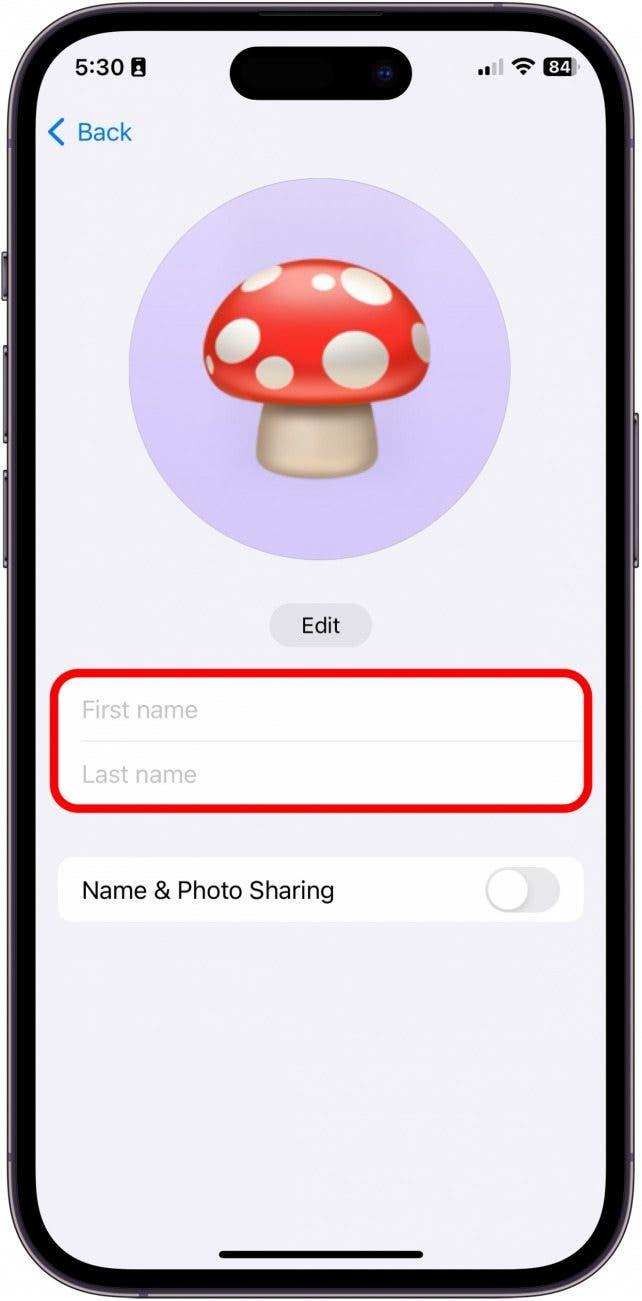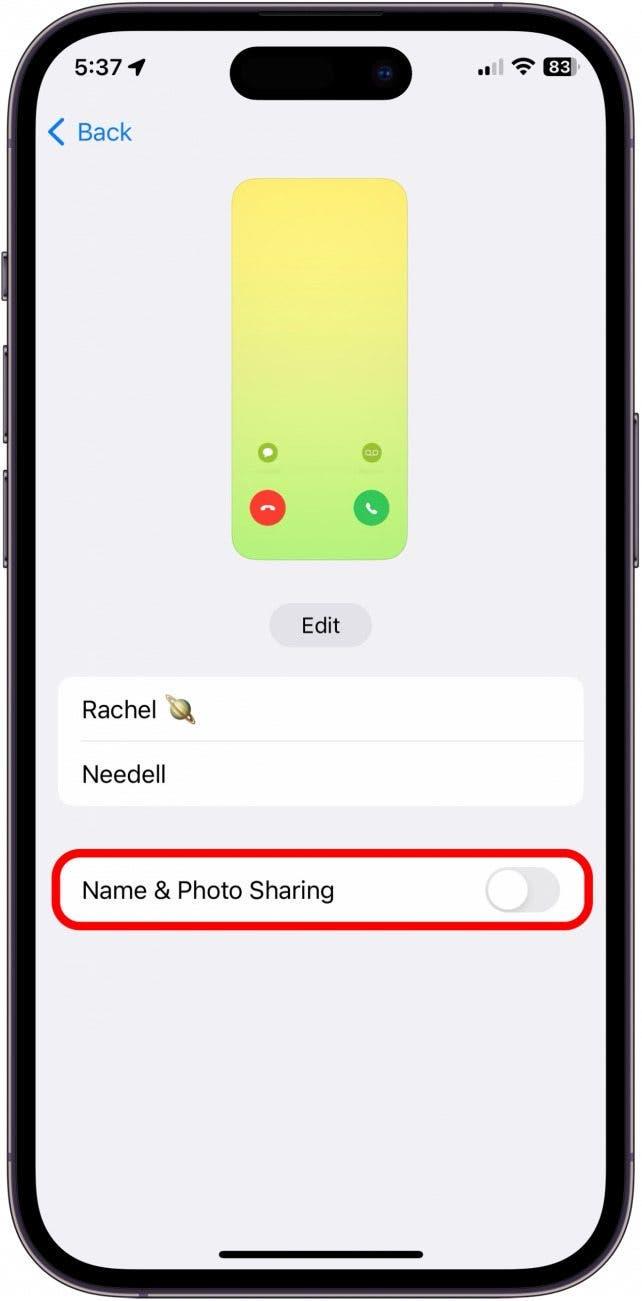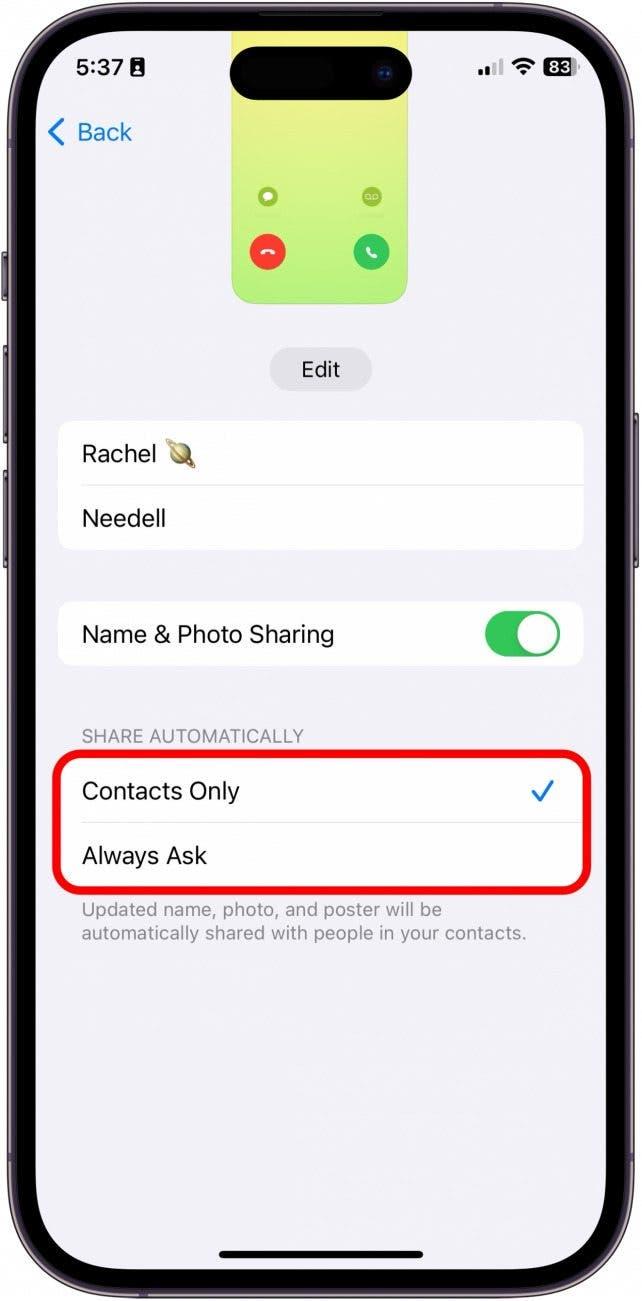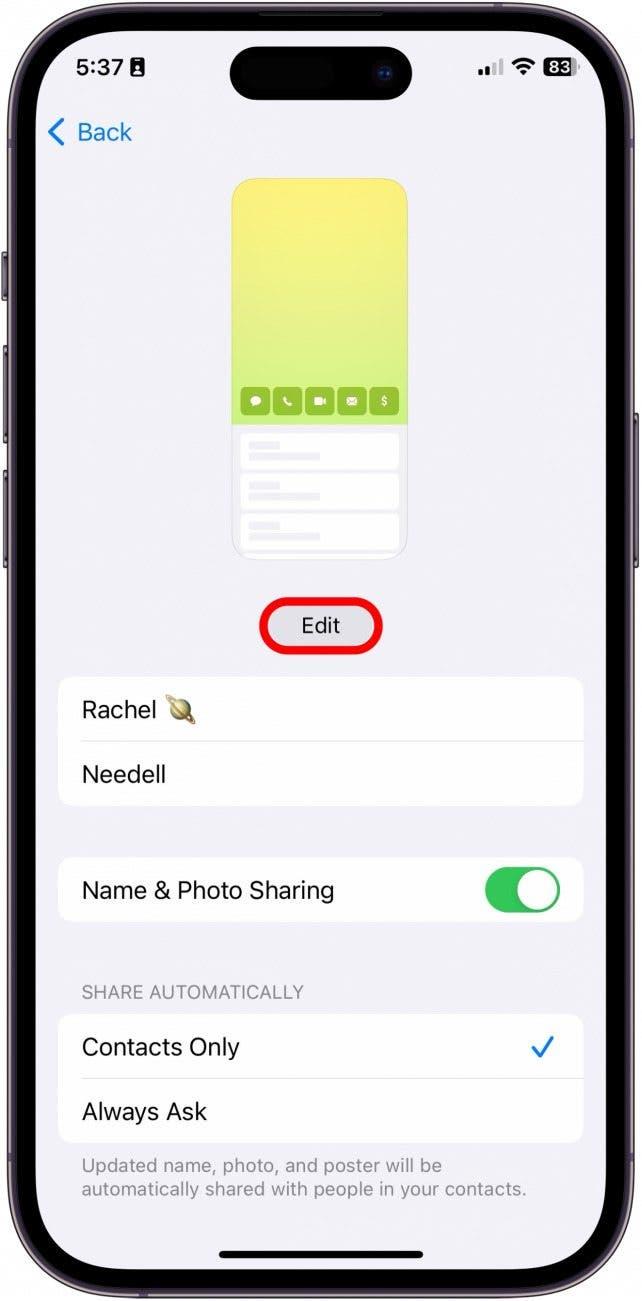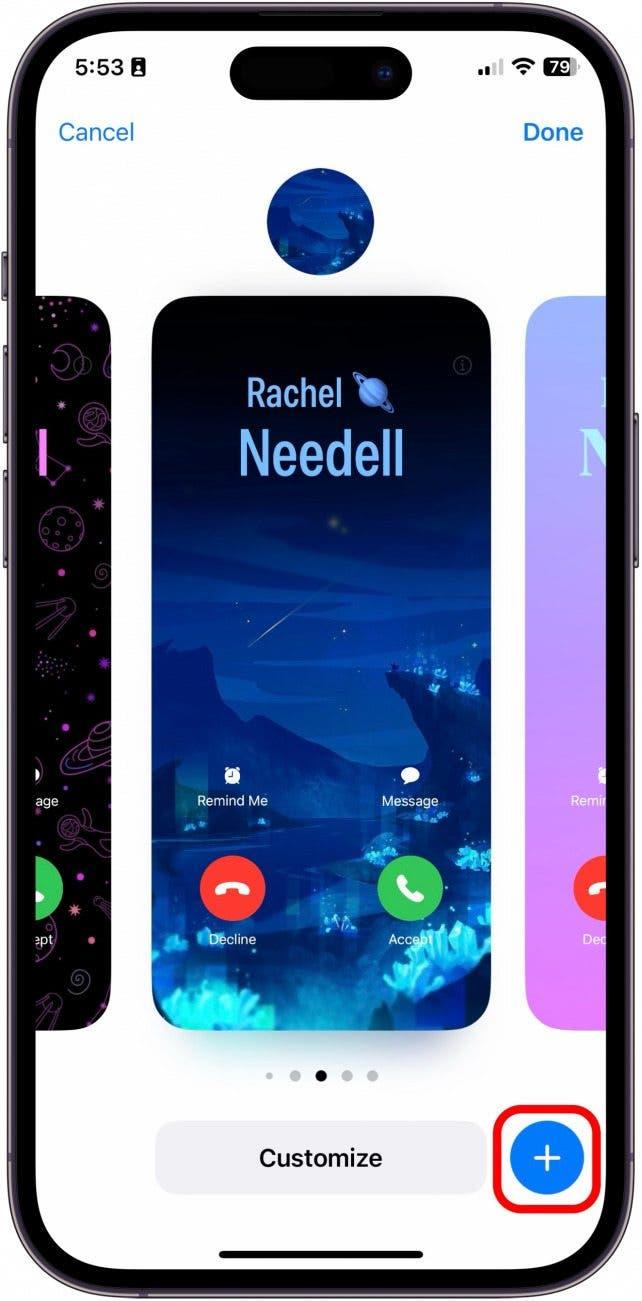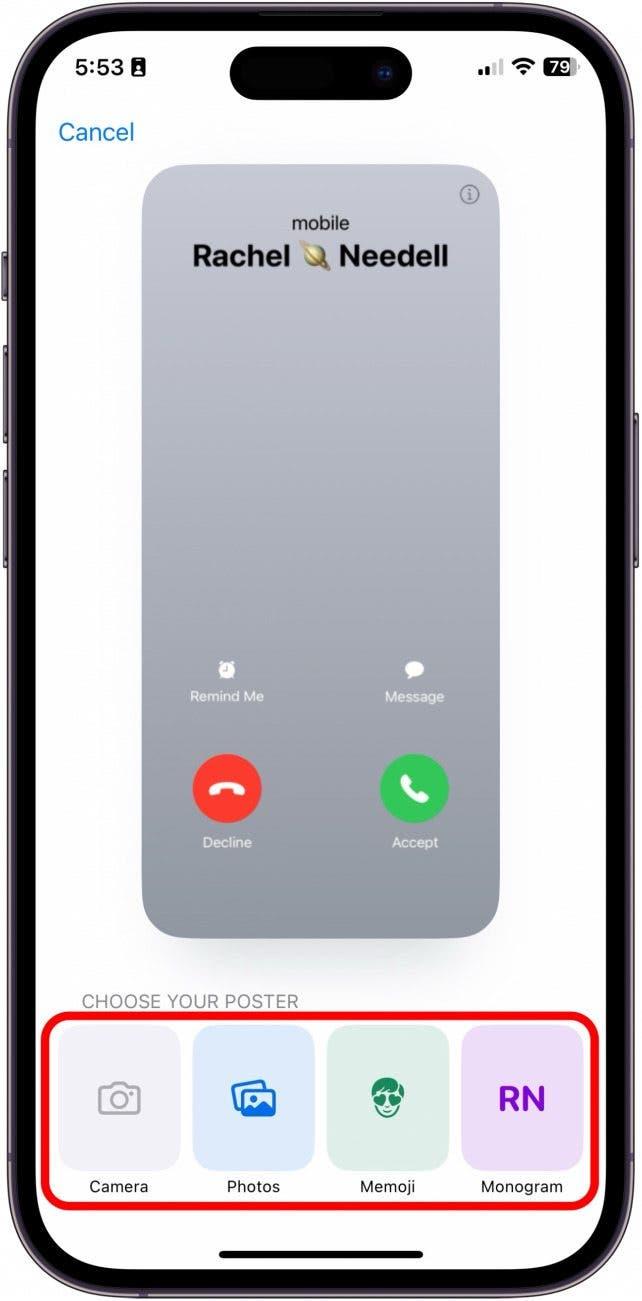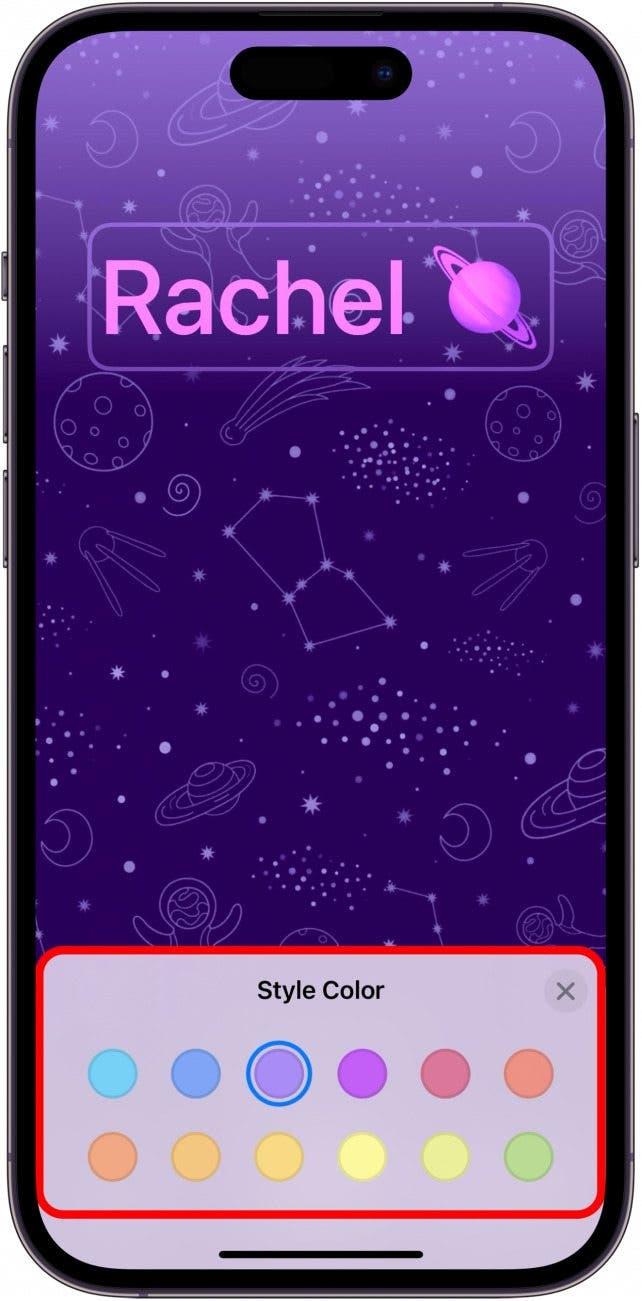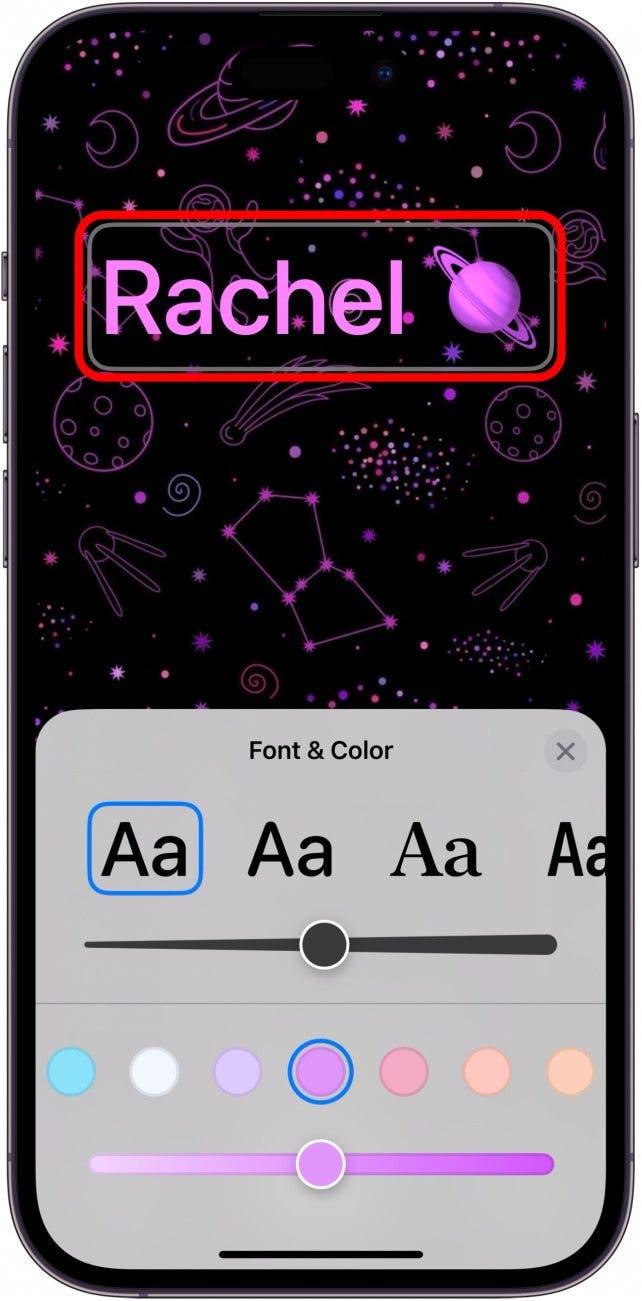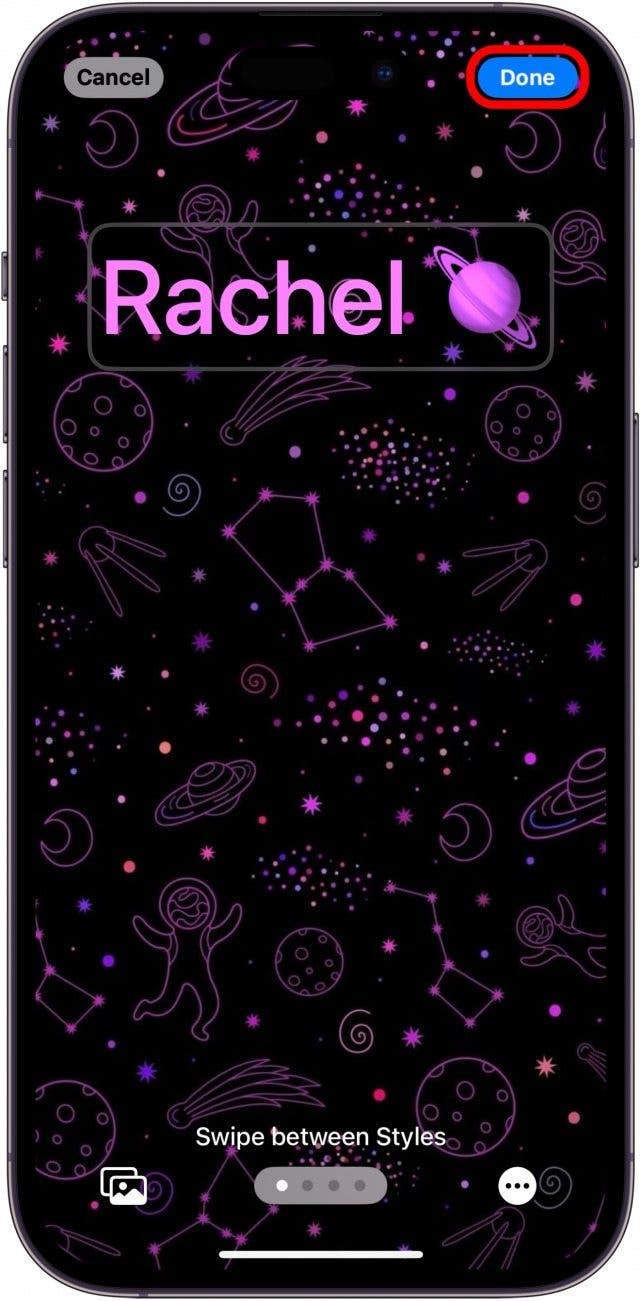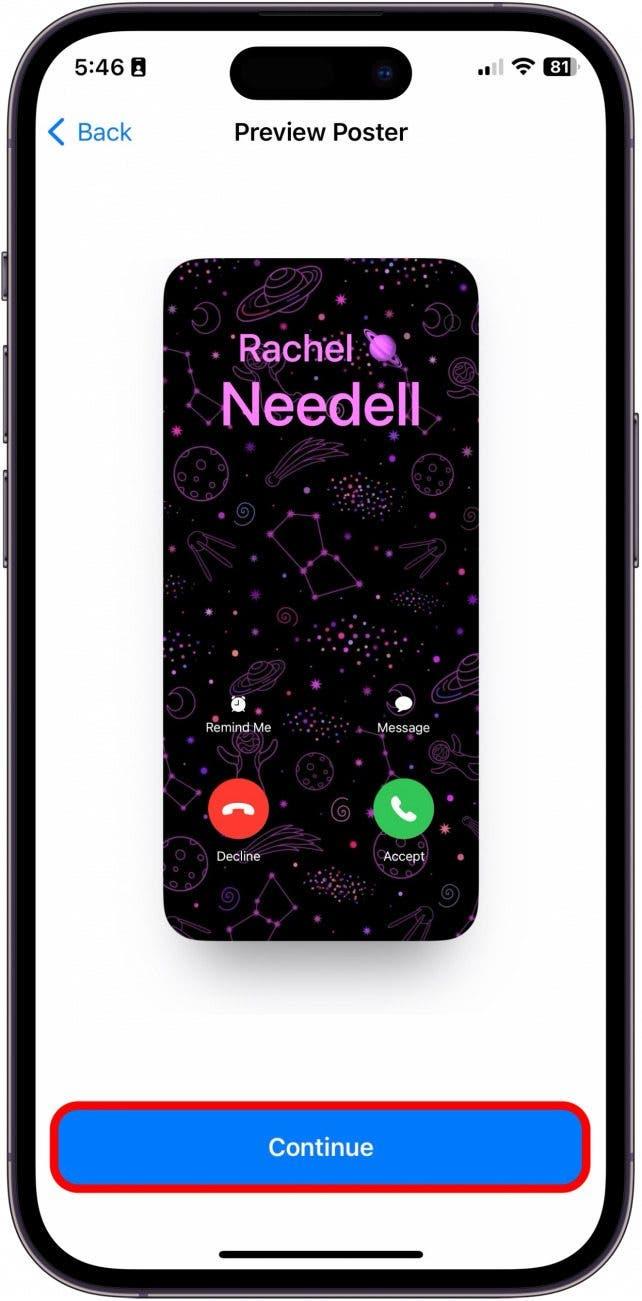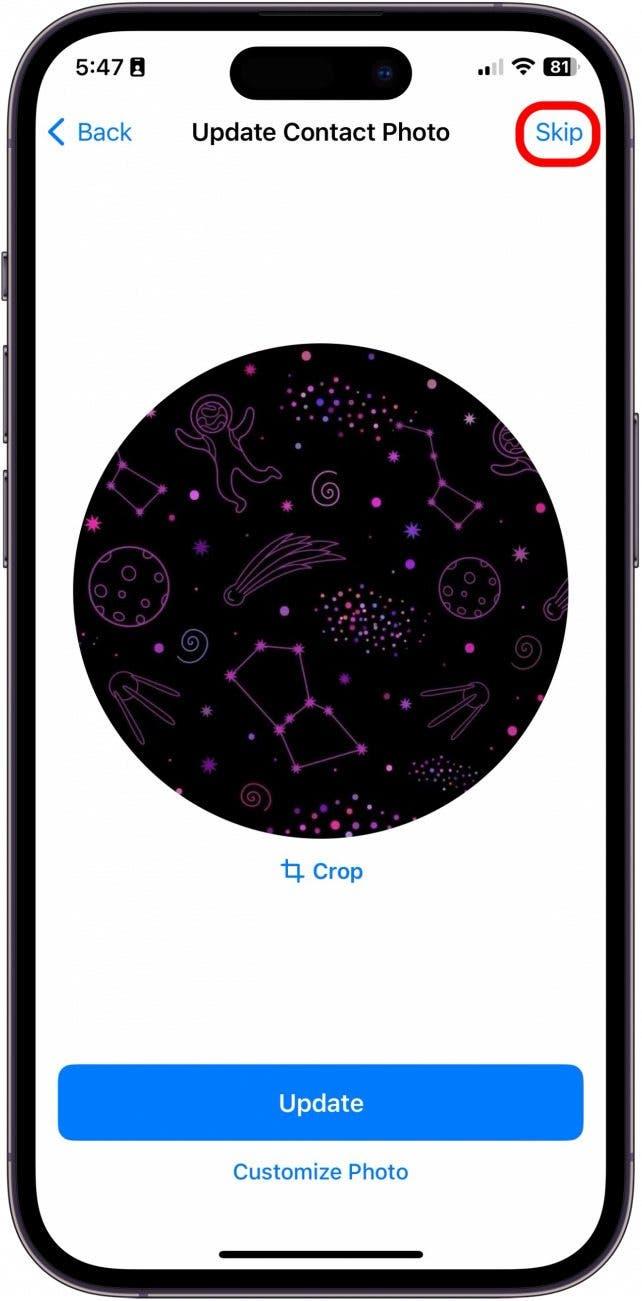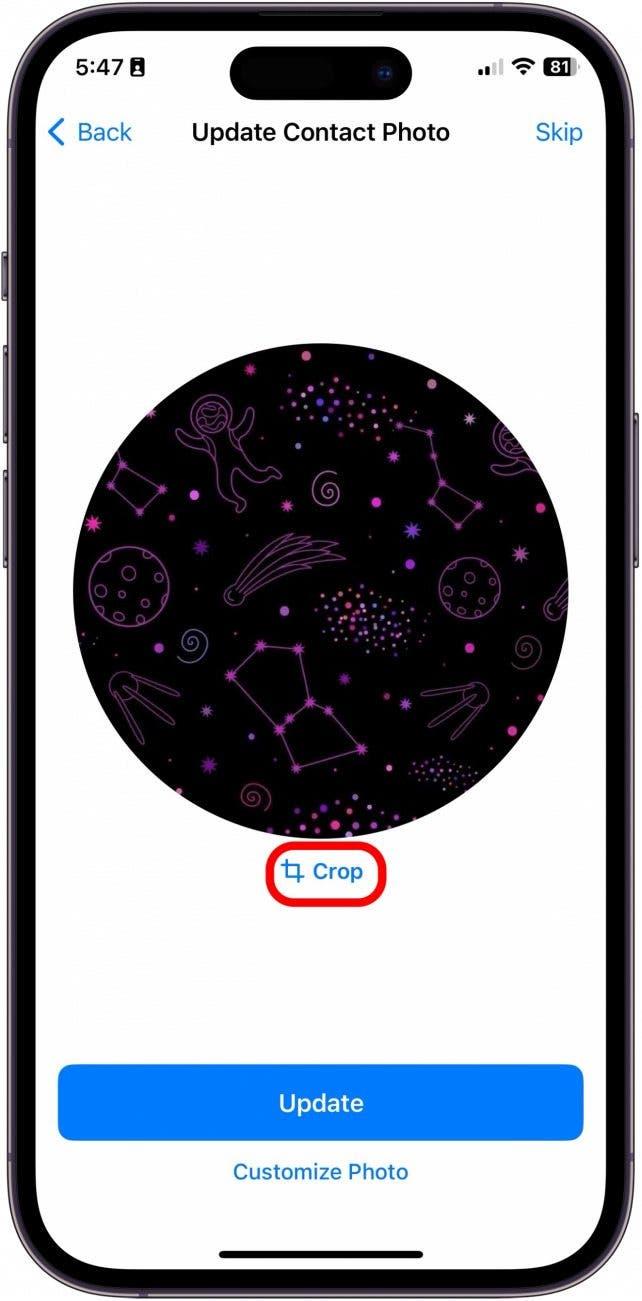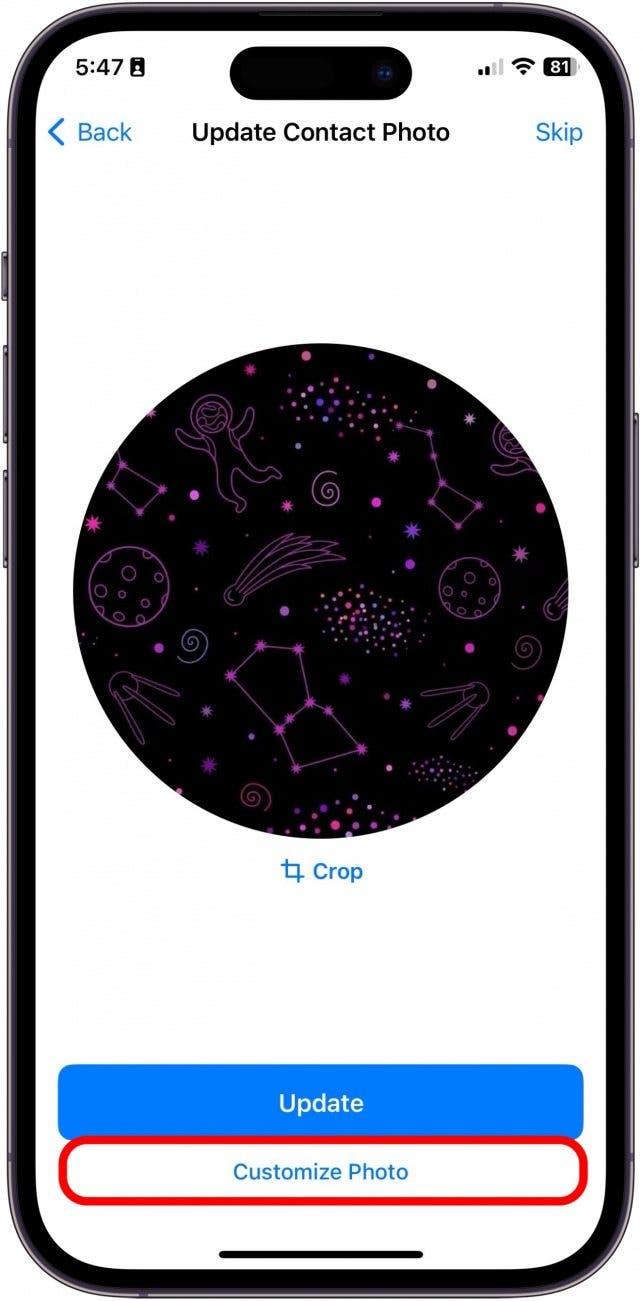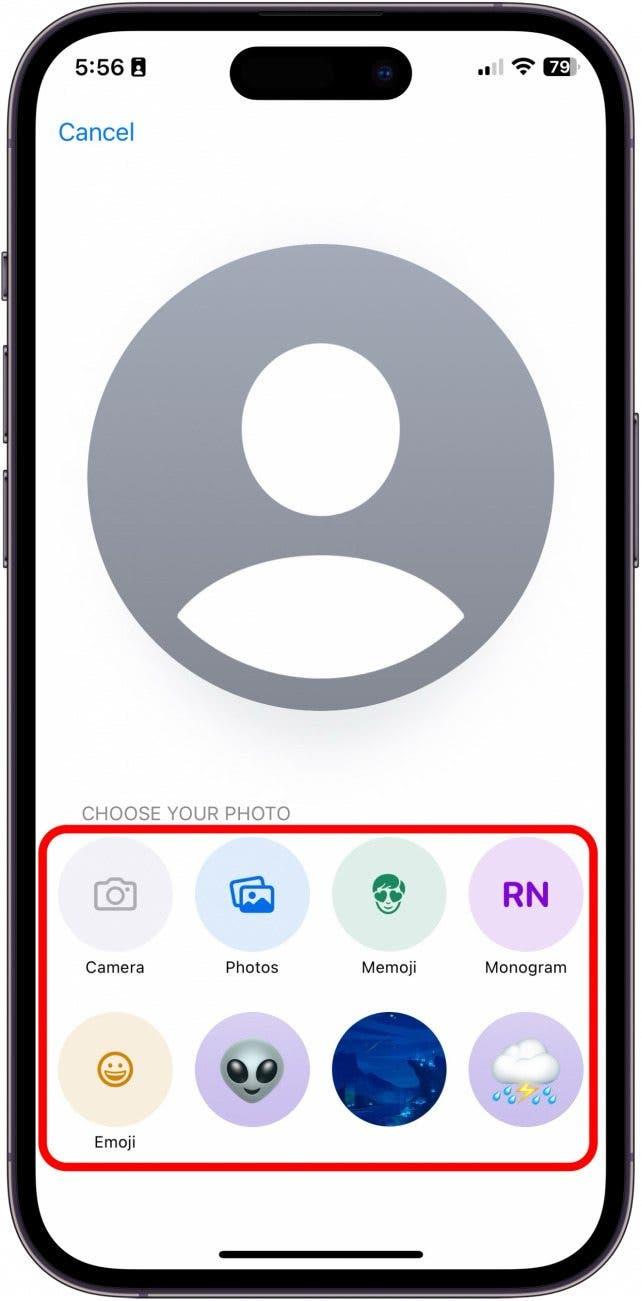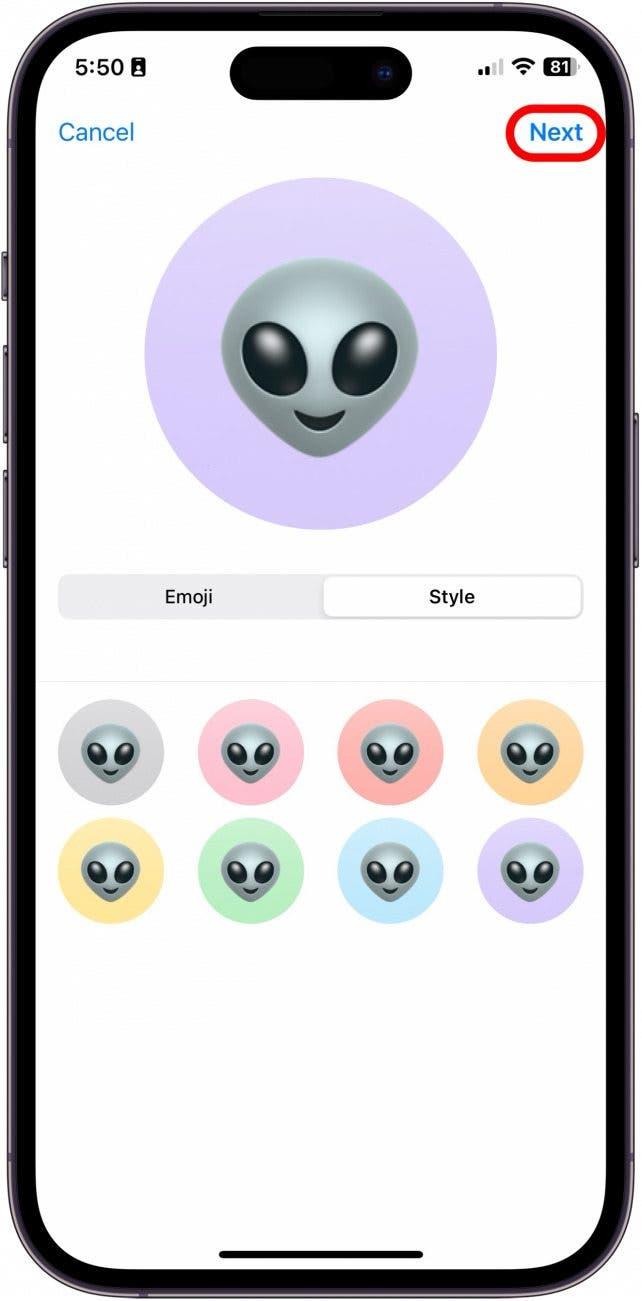IOS 17 -ის გამოშვებით, Apple– მა შემოიტანა ფუნქცია სახელწოდებით The Contact Poster. დაუკავშირდით პლაკატებს საშუალებას გაძლევთ აირჩიოთ ის, რასაც ხალხი ხედავს, როდესაც მათ დაურეკავთ, ასე რომ, ახლა თქვენ შეგიძლიათ თქვენი საყვარელი ფოტო აჩვენოთ თქვენი მეგობრების დარეკვისას. მე მიყვარს ეს ახალი თვისება და უკვე ექსპერიმენტებს ვატარებ და ვთამაშობ ყველა პერსონალიზაციის ვარიანტს. აქ როგორ უნდა გავაკეთოთ ეს!
რატომ გიყვართ ეს რჩევა:
- პერსონალიზაცია მოახდინეთ სხვა ადამიანების ტელეფონებზე, როდესაც მათ ეძახით.
- შექმენით მრავალჯერადი საკონტაქტო პლაკატი და შეცვალეთ ისინი, როდესაც გსურთ, ეს დამოკიდებულია გარემოებაზე ან განწყობაზე.
- ორივე მხარე უნდა გამოიყენოს iOS 17, რომ ნახოთ საკონტაქტო პლაკატები, როდესაც მას ეძახიან.
როგორ შევქმნათ და შეცვალოთ კონტაქტური პლაკატები iPhone- ზე
სისტემის მოთხოვნები
თქვენ უნდა განახლდეთ iOS 17 -ზე , რომ გამოიყენოთ ეს რჩევა. შემდეგი მოდელები თავსებადია iOS 17:
- iPhone 14, 14+, Pro, Pro Max
- iPhone 13, 13 Mini, Pro, Pro Max
- iPhone 12, 12 mini, pro, pro max
- iPhone 11, Pro, Pro Max
- iPhone XS, XS MAX
- iPhone XR
- iPhone SE (მე -2 თაობა ან შემდეგ)
ეს თვისება არა მხოლოდ მაგარია მხოლოდ იმისთვის, რომ თქვენი iPhone უფრო პერსონალურად გახადოთ თქვენი iPhone, ეს ასევე შესანიშნავი გზაა ორი განსხვავებული ტელეფონისგან განასხვავებლად. მაგალითად, თუ თქვენს პარტნიორს აქვს ორი ტელეფონი, ერთი სამუშაოსთვის და ერთი პირადი სარგებლობისთვის, საკონტაქტო პლაკატი შეიძლება იყოს მარტივი გზა, რომ განასხვავოს რა ტელეფონთან კონტაქტი ეძახის, მაშინაც კი, თუ საკონტაქტო სახელი იგივეა. თუ გსურთ რჩევები იმის შესახებ, თუ როგორ უნდა შეცვალოთ თქვენი iPhone, დარწმუნდით, რომ დარეგისტრირდით ჩვენს უფასოდ დღის წვერი!
 აღმოაჩინეთ თქვენი iPhone– ის ფარული თვისებები ყოველდღიურად ერთი ყოველდღიური რჩევა (ეკრანის ანაბეჭდები და მკაფიო ინსტრუქციები), ასე რომ თქვენ შეგიძლიათ დაეუფლოთ თქვენს iPhone- ს დღეში მხოლოდ ერთ წუთში.
აღმოაჩინეთ თქვენი iPhone– ის ფარული თვისებები ყოველდღიურად ერთი ყოველდღიური რჩევა (ეკრანის ანაბეჭდები და მკაფიო ინსტრუქციები), ასე რომ თქვენ შეგიძლიათ დაეუფლოთ თქვენს iPhone- ს დღეში მხოლოდ ერთ წუთში.
- თქვენს iPhone- ზე, გახსენით კონტაქტები .

- შეეხეთ ჩემს ბარათს .

- შეეხეთ საკონტაქტო ფოტო და პლაკატი .

- სანამ სურათის რედაქტირებას მიაღწევთ, გირჩევთ შეიყვანოთ თქვენი სახელი და გვარი, ასე რომ თქვენ ნახავთ, თუ როგორ გამოიყურება ეს მაგალითში.

- შემდეგ, შეარჩიეთ, გსურთ თუ არა ეს საკონტაქტო პლაკატი გაზიაროთ თქვენს კონტაქტებთან, როდესაც ზარებს და ტექსტებს აკეთებთ და ჩართეთ სახელი და ფოტოების გაზიარება .

- თუ თქვენ აირჩევთ სახელის და ფოტოების გაზიარების ჩართვას, შეგიძლიათ აირჩიოთ იგი ყველა თქვენი კონტაქტით, ან თქვენი iPhone იკითხოთ, სანამ ის იზიარებს საკონტაქტო პლაკატს.

- ახლა, შეეხეთ რედაქტირებას .

- შეეხეთ Blue Plus ღილაკს, რომ შექმნათ ახალი საკონტაქტო პლაკატი ნულიდან.

- შეარჩიეთ, გსურთ თუ არა ახლა ფოტოების გადაღება, შეარჩიეთ არსებული ფოტოები, გამოიყენეთ მემუეი, ან გამოიყენეთ მარტივი, მაგრამ კლასიკური მონოგრამა. ამ მაგალითისთვის მე შევარჩიე ფოტოები.

- ფოტოების არჩევის შემდეგ, გადაიტანეთ მარჯვნივ და მარცხნივ, რომ ნახოთ ფილტრის პარამეტრები.

- შეეხეთ თქვენს სახელს შრიფტისა და ფერის პარამეტრებისგან.

- დასრულების შემდეგ, შეეხეთ .

- შემდეგი, თქვენ აჩვენებთ გადახედვას, თუ როგორ გამოიყურება თქვენი ახალი კონტაქტის პლაკატი, როდესაც iPhone– ის სხვა მომხმარებელს დაურეკავთ. თუ მოგწონთ, შეეხეთ გაგრძელებას .

- შემდეგი, თქვენ შეგიძლიათ აირჩიოთ თქვენი საკონტაქტო ფოტო, თუ გსურთ. თუ არა, შეეხეთ ზემოდან მარჯვნივ. წინააღმდეგ შემთხვევაში, გადადით მე -15 ნაბიჯზე.

- თქვენ შეგიძლიათ შეეხოთ მოსავალს , რომ დაარეგულიროთ ფოტოების რომელი ნაწილი დაჭრილი.

- ან, შეგიძლიათ შეეხოთ ფოტოზე დაკომპლექტებულ ფოტოებს , რომ შექმნათ პერსონალური საკონტაქტო ფოტო, რომ გაიაროთ თქვენი ახალი საკონტაქტო პლაკატი.

- კიდევ ერთხელ შეარჩიეთ, გსურთ თუ არა ახლა ფოტოების გადაღება, შეარჩიეთ არსებული ფოტოები, გამოიყენეთ მემუი, ან გამოიყენეთ მარტივი, მაგრამ კლასიკური მონოგრამა. ამ მაგალითისთვის მე ავირჩიე emoji .

- როდესაც დასრულდება, დააჭირეთ შემდეგს .

და ასე თქვენ შექმნით და შეცვალეთ კონტაქტის ახალი კონტაქტის ახალი ფუნქცია კონტაქტების აპლიკაციაში!